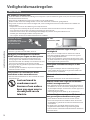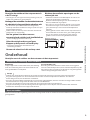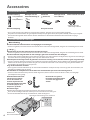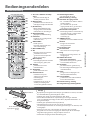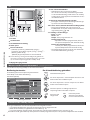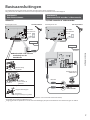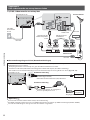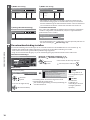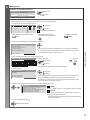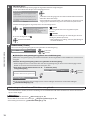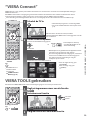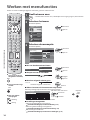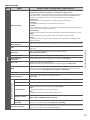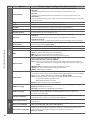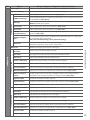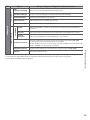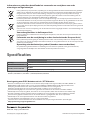Panasonic TXL24D35ES Snelstartgids
- Categorie
- Lcd-tv's
- Type
- Snelstartgids
Deze handleiding is ook geschikt voor

Gebruiksaanwijzing
LCD-televisie
Hartelijk dank voor de aankoop van dit Panasonic-product.
Lees deze instructies aandachtig voordat u dit product gebruikt en bewaar ze
om ze later opnieuw te raadplegen.
De afbeeldingen in deze handleiding zijn slechts een voorbeeld.
Zie uw Europese Garantie als u contact wilt opnemen met uw plaatselijke
Panasonic-dealer voor assistentie.
Nederlands
Modelnr.
TX-L24D35ES
TX-L24D35EW
Inhoudsopgave
Belangrijke informatie
Veiligheidsmaatregelen ··········································· 2
Onderhoud ··································································· 3
Quick Start-handleiding
Accessoires····································································3
Bedieningsonderdelen ·············································5
Basisaansluitingen ·····················································7
Automatisch instellen ···············································9
“VIERA Connect” ·······················································13
VIERA TOOLS gebruiken ·········································13
Werken met menufuncties ···································14
Specificaties ································································20
Raadpleeg de Bedienings-instructies op de cd-rom voor
gedetaileerdere instructies.
Als u de Bedieningsinstructies op de cd-rom wilt
bekijken, hebt u een computer nodig met cd-romdrive
plus Adobe® Reader® (bij voorkeur versie 8,0 of hoger).
Afhankelijk van de instellingen van uw besturingssysteem
of computer, kan het zijn dat de Bedieningsinstructies niet
automatisch verschijnen.
Open in dat geval het PDF-bestand in de map “MANUAL”
handmatig om de instructies weer te geven.

Veiligheidsmaatregelen
2
Veiligheidsmaatregelen
Waarschuwing
De stekker en het netsnoer
t
Steek de stekker van het netsnoer volledig in het stopcontact. (Als de stekker niet goed vast zit, kan dit warmte opwekken,
waardoor brand kan ontstaan.)
t
Zorg voor een makkelijke toegang naar de stekker van de voedingskabel.
t
Raak de stekker nooit met vochtige handen aan. Dit kan elektrische schokken tot gevolg hebben.
t
Zorg ervoor dat het netsnoer niet beschadigd raakt, een beschadigd netsnoer kan brand of elektrische schokken tot
gevolg hebben.
t
Verplaats de TV niet als de stekker nog in het stopcontact zit.
t
Plaats geen zware voorwerpen op het netsnoer en houd het netsnoer uit de buurt van hete voorwerpen.
t
Draai het netsnoer niet ineen, buig het niet overmatig en rek het niet uit.
t
Trek nooit aan het snoer. Als u de voedingskabel ontkoppelt, houd die dan bij het stekkerhuis vast.
t
Gebruik geen beschadigde stekkers of stopcontacten.
t
Let er op, dat de televisie de elektriciteitskabel niet vastklemt.
Verwijder de stekker
onmiddellijk uit het
stopcontact als u iets opvalt
dat niet normaal is.
220-240 V
wisselstroom, 50 Hz
Stroomvoorziening
t
Deze TV is geschikt voor 220-240 V, 50 Hz AC.
Verwijder de afdekpanelen niet Maak
NOOIT zelf aanpassingen aan het systeem
t
Componenten met een hoge spanning kunnen een
ernstig ongeval met elektrische stroom veroorzaken.
Neem daarom nooit de achterkap van de televisie af, want
dan kan men onderdelen onder stroom aanraken.
t
Er zijn geen door de gebruiker repareerbare onderdelen
aan de binnenkant.
t
Laat het systeem controleren, aanpassen en repareren
door uw Panasonic-dealer.
Stel de televisie niet bloot aan direct
zonlicht en andere warmtebronnen
t
Het toestel niet blootstellen aan direct zonlicht of andere
warmtebronnen.
Laat om brand te
voorkomen nooit
kaarsen of een andere
bron van open vuur in
de nabijheid van de
televisie
Niet blootstellen aan regen of hoge
vochtigheid
t
Om schade te vermijden die een elektrische schok of
brand tot gevolg kan hebben, de TV niet aan regen of
hoge vochtigheid blootstellen.
t
Plaats geen voorwerpen gevuld met vloeistof, zoals vazen,
op de TV of erboven. De TV mag niet blootgesteld worden
aan druppelend of spuitend water.
Steek geen vreemde voorwerpen in het
systeem
t
Laat geen voorwerpen door de ventilatieopeningen
vallen, omdat die brand of een ongeval met elektrische
stroom kunnen veroorzaken.
Plaats de televisie niet op instabiele
plaatsen
t
Als u dat wel doet, kan de TV eraf vallen of omvallen.
Gebruik slechts een originele aanbevolen
sokkel / montagemateriaal
t
Niet gekeurde staanders of andere bevestigingen kunnen
onstabiliteit van de TV veroorzaken, letselgevaar. Verzoek
de plaatselijke verkoper van Panasonic om het apparaat te
installeren en in te stellen.
t
Gebruik goedgekeurde sokkels (p.4) / muursteunen.
Verbied kinderen om met een SD-kaart of
met gevaarlijke onderdelen om te gaan
t
Kleine kinderen zouden de SD-kaart evenals andere
kleine voorwerpen kunnen inslikken. Neem de SD-kaart
onmiddellijk na gebruik uit en bewaar hem buiten bereik
van kinderen.
t
Dit product kan gevaarlijke delen bevatten, die per
ongeluk door kleine kinderen ingeademd of geslikt
kunnen worden. Houd deze onderdelen buiten bereik van
kleine kinderen.

Veiligheidsmaatregelen | Onderhoud
3
Let op
Verwijder de stekker uit het stopcontact als
u de TV reinigt
t
Het reinigen van een apparaat waarop spanning staat, kan
elektrische schokken tot gevolg hebben.
Ontkoppel de netstekker van het elektriciteitsnet
als u de televisie langere tijd niet gebruiken zult
t
Als de televisie op het elektriciteitsnet is aangesloten,
neemt hij voortdurend elektrische energie af, ook al is hij in
uitgeschakelde toestand.
t
Haal de stekker uit het stopcontact vóór het aansluiten of
loskoppelen van enige kabels.
Stel uw gehoor niet bloot aan een
overmatig hard geluid via de hoofdtelefoon
t
De beschadiging kan onherstelbaar zijn.
Gebruik weinig kracht en geef geen
klappen op het paneel van het display.
t
Dat kan beschadigingen veroorzaken die tot
verwondingen leiden.
Vervoer de televisie als die rechtop staat
Blokkeer de ventilatie-openingen aan de
achterzijde niet
t
Voldoende ventilatie is noodzakelijk om schade aan de
elektrische onderdelen te voorkomen.
t
Bedek de ventilatieopeningen niet met voorwerpen als
kranten, tafelkleden en gordijnen.
t
We raden aan om een minimale afstand van 10 cm rond
de televisieontvanger aan te houden, en dat ook in het
geval, wanneer hij in een kast of in boekenplanken is
geplaatst.
t
Laat bij gebruik van het onderstel een vrije ruimte tussen
de toestelbodem en de vloer. Als u geen sokkel gebruikt,
zorg er dan voor dat de openingen in het onderste
gedeelte van de televisie niet geblokkeerd worden.
Minimale afstand
10
10
10
10
(cm)
Onderhoud
Verwijder eerst de stekker van het netsnoer uit het stopcontact.
Beeldscherm, Behuizing, Vloerstandaard
Regelmatig:
Veeg het oppervlak van het beeldscherm, de behuizing
of de voet voorzichtig af met een zachte doek om vuil
of vingerafdrukken te verwijderen.
Voor hardnekkig vuil:
Bevochtig een zachte doek met schoon water of een opgelost
neutraal schoonmaakproduct (1 deel schoonmaakproduct op 100
delen water). Wring vervolgens de doek uit en veeg het oppervlak
schoon. Droog vervolgens al het vocht af.
Let op
t
Gebruik geen harde doek of schrob niet te hard op het oppervlak. Dit kan krassen op het oppervlak veroorzaken.
t
Zorg dat u het oppervlak van de TV niet blootstelt aan water of schoonmaakproducten. Wanneer een vloeistof
binnendringt in de TV, kan dit defecten veroorzaken.
t
Zorg dat u de oppervlakken niet blootstelt aan insecticiden, oplosmiddelen, thinners of andere vluchtige stoffen. Hierdoor
kan de kwaliteit van het oppervlak afnemen of kan de verf afbladderen.
t
Zorg dat u niet tikt of krast op het oppervlak met uw vingernagel of andere harde objecten.
t
Zorg dat de behuizing en standaard niet gedurende langere tijd in contact blijven met een rubber of PVC substantie.
Hierdoor kan de kwaliteit van het oppervlak afnemen.
Netsnoerstekker
Maak de netsnoerstekker regelmatig schoon met een droge doek. Vocht en stof kunnen brand of elektrische schokken tot
gevolg hebben.

Accessoires
4
Accessoires
Standaardaccessoires
Afstandsbediening Batterijen voor de
afstandsbediening (2)
t
R6
(p.5)
Standaard
(zie hierna)
Montageschroef
voorsokkel (3)
Universeel dock voor iPod
t
N2QAYB000504
of
t
N2QAYB000673
M4
t
Adapters worden
afzonderlijk verkocht
Gebruiksaanwijzing Europese Garantie
t
De accessoires mogen niet allemaal samen worden geplaatst. Zorg dat u ze niet per ongeluk weggooit.
t
Dit product bevat onderdelen die gevaarlijk kunnen zijn voor jonge kinderen (zoals plastic zakken), omdat ze per ongeluk
kunnen worden ingeslikt of het ademen kunnen belemmeren. Houd deze onderdelen buiten het bereik van jonge
kinderen.
De vloerstandaard bevestigen
Waarschuwing
De vloerstandaard niet demonteren of er wijzigingen in aanbrengen.
t
Als dit niet gebeurt, bestaat de kans dat het toestel omver valt en beschadigd wordt, hetgeen tot verwondingen kan leiden.
Let op
Gebruik alleen de standaard die u bij deze TV hebt ontvangen.
t
Als dit niet gebeurt, bestaat de kans dat het toestel omver valt en beschadigd wordt, hetgeen tot verwondingen kan leiden.
De vloerstandaard niet gebruiken als deze verbogen, gebarsten of anderszins beschadigd is.
t
Als u de vloerstandaard gebruikt wanneer deze beschadigd is, kan deze verder beschadigd raken, hetgeen tot verwondingen
kan leiden. Neem zo spoedig mogelijk contact op met uw Panasonic dealer.
Gebruik tijdens de montage slechts de geleverde schroeven en overtuig u ervan, dat alle schroeven goed aangedraaid zijn.
t
Als u de schroeven tijdens de montage niet voldoende aangedraaid zou hebben, zou de sokkel niet de benodigde stabiliteit
hebben om de televisie goed te kunnen dragen. Het resultaat zou omvallen van de televisie tot gevolg kunnen hebben en
beschadiging of verwonding van een persoon.
Zorg dat de TV niet kan omvallen.
t
Als u tegen de TV stoot of kinderen op de vloerstandaard klimmen terwijl de TV erop is bevestigd, kan de TV omvallen, met
mogelijk persoonlijk letsel tot gevolg.
Het installeren en verwijderen van de TV dient door minimaal twee personen te worden uitgevoerd.
t
Als dit niet door minimaal twee personen wordt uitgevoerd, bestaat de kans dat de TV komt te vallen, met mogelijk
persoonlijk letsel tot gevolg.
Kantel het televisietoestel
niet door een voorwerp
tussen de staander en
de vloer te plaatsen. Het
televisietoestel kan omvallen
en schade oplopen, en u
loopt risico op letsels.
De staander is erg zwaar.
Houd hem met beide handen
vast zoals weergegeven in
de foto.
De TV bevestigen
Gebruik enkel de bijgeleverde montageschroeven om veilig te bevestigen.
t
Draai de drie montageschroeven eerst losjes vast en draai ze daarna stevig aan.
t
Voer de werkzaamheden uit op een horizontale, vlakke ondergrond.
Rubbermat
of beschermend doek
Openingen voor montage van standaard

Bedieningsonderdelen
EXIT
OPTION
TEXT
REC
PROGRAMME
STTL
INDEX HOLD
BACK/
RETURN
ASPECT
INPUT
LAST VIEW
TV
G
U
I
D
E
V
I
E
R
A
T
O
O
L
S
V
I
E
R
A
L
i
n
k
DVD/VCR
TV
AVTV
abc def
jkl
ghi
mno
tuvpqrs
wxyz
DIRECT TV REC
MENU
SD CARD
1
15
16
18
19
20
21
22
23
25
26
27
17
24
2
4
6
11
3
5
7
8
9
10
12
13
14
5
Bedieningsonderdelen
Afstandsbediening
1
Aan / uit-schakelaar standby-
stand
t
Activeert of beëindigt de
standby-stand van de TV
2
[Mediaspeler]
t
Schakelt over naar SD-kaart en
USB-apparaat kijk/luistermodus
3
[Hoofdmenu]
t
Opent het hoofdmenu voor
toegang tot het menu Beeld,
Geluid, Timer en Instellingen
4
Beeldverhouding
t
Wijzigt de beeldverhouding
5
Informatie
t
Geeft kanaal- en programma-
informatie weer
6
VIERATOOLS
t
Geeft speciale
functiepictogrammen weer
voor snelle toegang
7
[Menu VIERA Link]
8
OK
t
Bevestigt selecties en keuzes
t
Schakelt over naar de
geselecteerde kanaalpositie
t
Toont de kanaallijst
9
[Menu Opties]
t
Eenvoudige optionele instellen
voor weergave, geluid, enz.
10
Teletext
t
Schakelt over naar de
teletekstmodus
11
Ondertitels
t
Geeft ondertitels weer
12
Nummertoetsen
t
Schakelt over op een
ander kanaal of andere
teletekstpagina
t
Stelt tekens in
t
Schakelt de TV in vanuit de
standby-stand (Ongeveer
1seconde ingedrukt houden)
13
Geluid uitgeschakeld
t
Zet het geluid uit of aan
14
Volume omhoog / omlaag
15
Selecteert de ingangsmodus
t
TV - schakelt tussen DVB-C / DVB-T /
Analoge modus
t
AV - schakelt over op de AV-
ingangsmodus die is geselecteerd
in de lijst met ingangssignalen
16
Rechtstreekse TV-opname
t
Neemt programma’s rechtstreeks op
een DVD-recorder / videorecorder
met Q-Link- of VIERA Link-
aansluiting op
17
[VIERA Connect]
t
Toont het startscherm VIERAConnect
18
Verlaten
t
Terug naar het normale
weergavescherm
19
Programma gids
20
Cursortoetsen
t
Voor selecties en aanpassingen
21
Teru g
t
Terug naar het vorige menu / de
vorige pagina
22
Gekleurde toetsen
(rood-groen-geel-blauw)
t
Voor selectie, navigatie en gebruik
van verschillende functies
23
Vastzetten
t
Zet het beeld stil / geeft het vrij
t
Zet de huidige teletekstpagina vast
(teletekstmodus)
24
Index
t
Terug naar de indexpagina van
teletekst (teletekstmodus)
25
Laatst bekeken
t
Schakelt naar het eerder bekeken
kanaal of invoermodus
26
Kanaal omhoog / omlaag
27
Aangesloten apparatuurgebruik
Batterijen plaatsen / verwijderen
1
Opentrekken
Haakje
Let op
t
Bij onjuiste plaatsing kunnen batterijen gaan lekken en roesten, waardoor
de afstandsbediening beschadigd kan raken.
t
Gebruik geen oude en nieuwe batterijen door elkaar.
t
Alleen door hetzelfde of een equivalent type vervangen. Gebruik
geen verschillende batterijtypen door elkaar, bijvoorbeeld alkaline- en
mangaanbatterijen.
t
Gebruik geen oplaadbare batterijen (Ni-Cd).
t
Houd batterijen niet in het vuur en haal ze niet uit elkaar.
t
Stel batterijen nooit bloot aan overmatige warmte, bijv. aan zonlicht, vuur
en dergelijke.
t
Overtuig u ervan, dat u de batterijen op de juiste wijze verwerkt.
t
Zorg voor een correcte vervanging van de batterijen. Als de batterijen
omgekeerd zijn geplaatst, dreigen explosie en brand.
t
Demonteer of wijzig de afstandsbediening niet.
2
Plaats batterijen
op de juiste manier
(+ of -)
Sluiten

Bedieningsonderdelen
6
TV
Werken met de beeldschermmenu’s - Bedieningsinstructies
Veel TV-functies zijn toegankelijk via de beeldschermmenu’s.
Bedieningsinstructies
De bedieningsinstructies helpen u bij het bedienen
met behulp van de afstandsbediening.
Voorbeeld: [Geluid]
Hoofdmenu
Beeld
Geluid
Timer
Instellingen
1/2
0
0
0
0
11
Geluidsfunctie Muziek
Laag
Hoog
Balans
Hoofdtel. Volume
Surround
Automatisch volumebereik
Volume Correctie
Speakerafstand tot muur
Uit
Uit
30cm en meer
Kies
Verlaten
Pagina omhoog
Wijzigen
Terug naar
Pagina omlaag
Bedieningsinstructies
Selecteert de basisgeluidsmodus.
De afstandsbediening gebruiken
MENU
Het hoofdmenu openen
De cursor verplaatsen / een menuoptie selecteren / een
keuze maken uit beschikbare opties
De cursor verplaatsen / niveaus aanpassen / een keuze
maken uit beschikbare opties
Het menu openen / instellingen opslaan na
aanpassingen of het instellen van opties
BACK/
RETURN
Terug naar het
vorige menu
EXIT
Het menusysteem
afsluiten en terugkeren
naar het normale scherm
Automatische standby-functie
De TV gaat automatisch naar de stand-bymodus in de volgende situaties:
t
er is gedurende 30 minuten geen signaal ontvangen in de analoge TV-modus
t
[Timer TV uitschakelen] is ingesteld in het menu Timer (p.16)
t
er is geen bewerking uitgevoerd voor de periode die is geselecteerd in [Automatisch in Stand-by] (p.16)
t
Deze functie heeft geen invloed op het opnemen van Timer programmeren, Direct TV-opname en Opnemen met één druk.
8
Aan / uit-hoofdschakelaar
t
Gebruiken om de tv in of uit te schakelen.
Als u de TV in de standby-stand hebt uitgeschakeld
via de afstandsbediening, wordt de TV in de standby-
stand gezet als u het apparaat inschakelt met de aan/
uit-hoofdschakelaar
9
Ontvanger afstandsbedieningssignalen
t
Plaats geen voorwerpen tussen de signaalontvanger
op de TV en de afstandsbediening.
10
C.A.T.S.-sensor (Contrast Automatic Tracking System)
t
Detecteert helderheid voor aanpassing van de
beeldkwaliteit als de [Eco mode] in het menu Beeld is
ingesteld op [Aan]
(p.15)
11
Voedings- en timerlampje
t
Rood : Standby
Groen : Aan
Oranje : Timer programmeren aan
Oranje (knipperend) :
Opnemen van Timer programmeren, Directe
TV-opname of Opnemen met één druk is bezig
Rood met oranje knipperend :
Stand-by van Timer programmeren, Directe TV-
opname of Opnemen met één druk is bezig
t
Het lampje knippert wanneer de TV een commando
van de afstandsbediening ontvangt.
1
CI-sleuf
2
SD-kaartsleuf
3
Hoofdtelefoonaansluiting
4
USB 2-poort
5
Functie selecteren
t
[Volume] / [Kontrast] / [Helderheid] / [Kleur] /
[Scherpte] / [Tint] (NTSC-signaal) / [Laag]
/ [Hoog]
/
[Balans] / [Auto set-up]
[Muziek] of [Spraak] modus in het menu Geluid
6
Kanaal omhoog / omlaag, waarde wijzigen (bij gebruik van
de F-knop), inschakelen van de TV (druk ongeveer 1seconde
op een van de knoppen bij gebruik in standby-stand)
7
Wijzigt de ingangsmodus
910 11
6
7
8
5
2
1
2
3
4

Basisaansluitingen
7
De afgebeelde externe apparatuur en kabels worden niet bij de TV meegeleverd.
Zorg ervoor dat de stekker van de TV niet in het stopcontact zit als u kabels aansluit of loskoppelt.
Voorbeeld 1 Voorbeeld 2
Aansluiten antenne Aansluiten DVD-recorder / videorecorder
Alleen TV
Achterzijde van TV
Kabel
Aardse antenne
220-240 V
wisselstroom
50 Hz
Netsnoer
TV, DVD-recorder of videorecorder
RF OUT
RF IN
DIGITAL AUDIO OUT
PC
Dock for iPod
A
U
D
I
O
I
N
(DC 5V 1.0A MAX)
Achterzijde van TV
Kabel
Aardse antenne
220-240 V
wisselstroom
50 Hz
Netsnoer
RF-kabel
RF-kabel
DVD- of
videorecorder
Volledig bedrade
SCART-kabel
Ŷ
Hoe bundelt u het netsnoer
met behulp van de
kabelbinder
Losmaken:
knop
Houd de knop
ingedrukt
Bundel de kabels
geleiders
Schuif de
punt onder de
geleiders
Van de TV verwijderen:
Houd beide
ontgrendelknoppen ingedrukt
ontgrendel-knoppen
t
Bundel de RF-kabel en het netsnoer niet samen (dat kan een vervormd beeld veroorzaken).
t
Zet kabels waar nodig met klemmen vast.
t
Volg bij gebruik van optionele accessoires de handleiding bij de optie voor informatie over het bevestigen van kabels.
Basisaansluitingen

Basisaansluitingen
8
Voorbeeld 3
DVD-/videorecorder en set-top box aansluiten
TV, DVD-/videorecorder en set-top box
RF IN
RF OUT
DIGITAL AUDIO OUT
PC
Dock for iPod
(DC 5V 1.0A MAX)
A
U
D
I
O
I
N
Achterzijde van TV
Aardse antenne
Netsnoer
220-240 V
wisselstroom
50 Hz
Volledig bedrade
HDMI-compatibele
kabel
Volledig bedrade
SCART-kabel
Volledig bedrade
SCART-kabel
Set-top box
DVD- of
videorecorder
RF-kabel
RF-kabel
Kabel
Ŷ De netwerkomgeving aansluiten (Netwerkverbindingen)
Om van de netwerkservicefuncties gebruik te maken (VIERA Connect, enz.), dient u de TV op een breedband
netwerkomgeving aan te sluiten.
t
Raadpleeg uw leverancier voor hulp als u geen breedband netwerkservices hebt.
t
Verbind met LAN-kabel (bekabelde verbinding) of Draadloze LAN-adapter (draadloze verbinding).
t
Het instellen van de netwerkverbinding start na het afstemmen (bij het eerste gebruik van de TV) (p. 10 - 12)
Internet
omgeving
Internet
omgeving
Bekabelde verbinding
Draadloze verbinding
Toegangspunt
LAN-kabel (afgeschermd)
t
Gebruik de Shielded Twist Pair (STP) LAN-kabel.
Draadloze LAN-adapter en verlengkabel
t
Sluit aan op USB-poort 1 of 2.
Achterzijde van TV
Opmerking
t
Sluit een DVD-recorder/videorecorder met Q-Link-ondersteuning.
t
Een HDMI-compatibel apparaat kan via een HDMI-kabel worden aangesloten op HDMI-aansluitingen (HDMI1 / HDMI2).
t
Lees ook de handleiding van het apparaat dat moet worden aangesloten.

Automatisch instellen
9
Automatisch instellen
U kunt automatisch TV-kanalen opzoeken en opslaan.
t
Deze stappen zijn niet nodig als uw dealer de TV heeft ingesteld.
t
Zorg ervoor dat de externe apparatuur goed is aangesloten (p.7, 8) en ingesteld (indien nodig) voordat u Auto set-up start.
Raadpleeg de handleiding bij het aangesloten apparaat voor informatie over instellingen.
1
Steek de stekker van de TV in het stopcontact en
schakel de TV in
t
Het beeld verschijnt na enkele seconden
t
Als de rode LED op de tv verschijnt, drukt u gedurende 1 seconde op de Aan /
uit-schakelaar voor de standby-stand op de afstandsbediening.
2
Selecteer de taal
Menüsprache
Deutsch Dansk Polski Srpyski
English Svenska čeština Hrvatski
Français Norsk Magyar Slovenščina
Italiano Suomi Slovenčina Latviešu
Español Türkçe Български eesti keel
Português Еλληνικά Română Lietuvių
Nederlands
selecteren
instellen
3
Selecteer uw land
Land
Duitsland Denemarken Polen
Oostenrijk Zweden Tsjechië
Frankrijk Noorwegen Hongarije
Italië Finland Slovakije
Spanje Luxemburg Slovenië
Portugal België Kroatië
Zwitserland Nederland Estland
Malta Turkije Lithouwen
Andorra Griekenland Overige
selecteren
instellen
t
Afhankelijk van het land dat u selecteert,
selecteert u de regio of slaat u het PIN-
nummer voor het kinderslot (“0000” kan niet
worden opgeslagen) op door de instructies
op het scherm te volgen.
4
Selecteer de modus die u wilt afstemmen
TV-signaal kiezen
DVB-C
DVB-T
Analoog
Start auto set-up
afstemmen / afstemmen overslaan
selecteren
: afstemmen (beschikbare kanalen zoeken)
: afstemmen overslaan
5
Selecteren [Start auto set-up]
TV-signaal kiezen
DVB-C
DVB-T
Analoog
Start auto set-up
openen
selecteren
t
Via Auto set-up worden TV-kanalen automatisch opgezocht en opgeslagen.
De opgeslagen kanalen en de sorteervolgorde van de kanalen verschillen afhankelijk
van het land, gebied, zendsysteem en de omstandigheden voor de signaalontvangst.
Het scherm Auto set-up verschilt afhankelijk van het geselecteerde land.
1 [DVB-C Netwerkinstellingen]
t
Selecteer, afhankelijk van het geselecteerde land, uw kabelmaatschappij
vooraf door de instructies op het scherm te volgen.
Frequency Auto
Network ID
Start Auto Setup
Auto
DVB-C Network Settings
openen
selecteren
[Start auto set-up]
abc def
jkl
ghi
mno
tuvpqrs
wxyz
Gewoonlijk ingesteld op [Frequentie] en [Netwerk ID] op [Auto].
Wanneer [Auto] niet wordt weergegeven of indien nodig, ga naar [Frequentie] en
[Netwerk ID] zoals omschreven door uw kabelprovider met nummertoetsen.

Automatisch instellen
10
5
2 [DVB-C auto set-up] 3 [DVB-T auto set-up]
0% 100%
1
2
3
100
100
CBBC Channel
BBC Radio Wales
E4
100
Zoeken
DVB-C auto set-up
Voortgang
Dit duurt ongeveer 3 minuten.
Nr. Kanaalnaam Type
Gratis tv
Gratis tv
Gratis tv
Kwal.
Gratis tv: 3 Betaal tv: 0 Radio: 0
CH 5 69
62
62
62
100
100
CBBC Channel
BBC Radio Wales
E4
100
62 100Cartoon Nwk
Zoeken
Kan. Kanaalnaam Type
Gratis tv
Gratis tv
Gratis tv
Gratis tv
Kwal.
Gratis tv: 4
Betaal tv: 0
Radio: 0
DVB-T auto set-up
Voortgang
Dit duurt ongeveer 3 minuten.
t
Afhankelijk van het land dat u selecteert, wordt het scherm voor de
kanaalselectie weergegeven na de DVB-T Auto set-up als er meerdere
kanalen hetzelfde logische kanaalnummer hebben. Selecteer het kanaal
van uw voorkeur of sluit het scherm voor automatische selecties af.
4 [Analoge ATP/ACI afstemming] 5 Voorkeuze downloaden
CH 29
CH 33 BBC1
CH 2 78 41CC 1
Zoeken
Kan. Kanaalnaam
Analoog: 2
Analoge ATP/ACI afstemming
Scannen
Dit duurt ongeveer 3 minuten.
Als er een Q-Link, VIERALink of gelijkwaardige technologie compatibele
recorder is aangesloten, worden kanaal, taal, land / regio automatisch
gedownload naar de recorder.
0% 100%
Overdracht voorkeuze gegevens
Even geduld a.u.b.
Afstandsbediening niet beschikbaar
t
Als het downloaden niet is gelukt, kunt u dat later opnieuw proberen via
het menu Instellingen. [Download] (p.17)
6
De netwerkverbinding instellen
De netwerkverbinding tot stand brengen om de netwerkservicefuncties zoals VIERA Connect in te schakelen (p.13).
t
Gebruik de draadloze LAN-adapter (optionele accessoire) om de draadloze verbinding in te stellen.
Deze televisie ondersteunt geen draadloze publieke toegangspunten.
t
Zorg dat de netwerkverbindingen (p. 8) en de netwerkomgeving zijn voltooid voordat u het instellen start.
Selecteer het netwerktype
Netwerkinstelling
Selecteer Bedraad of Draadloos
Bedraad Draadloos
Later instellen
[Bedraad] “Bekabelde verbinding” (p. 8)
[Draadloos]
“Draadloze verbinding” (p. 8)
openen
selecteren
t
Later instellen of deze stap overslaan
Selecteer [Later instellen] of
EXIT
Ŷ [Bedraad]
1. Selecteren [Auto]
Controleer de aansluiting van de netwerkkabel.
Verkregen IP-adres controleren.
Controleer op apparaten met hetzelfde IP-adres.
Verbinding met gateway controleren.
Communicatie met server controleren.
Verbindingstest
: gelukt
De test is gelukt en de
tv is aangesloten op het
netwerk.
: mislukt
Controleer de
instellingen en
verbindingen. Selecteer
vervolgens [Probeer
opnieuw].
IP-adres ophalen
Auto Handmatig
openen
selecteren
De instelling wordt automatisch uitgevoerd en de
netwerkverbinding wordt getest.
t
Voor handmatige instelling, selecteer [Handmatig] en
stel elk onderdeel in.
2. Ga naar de volgende stap
7
(Tweemaal drukken)

Automatisch instellen
11
6
Ŷ [Draadloos]
Selecteer de verbindingsmethode
Verbindingstype
Selecteer het netwerkverbindingstype.
Zoeken naar Access Point
WPS (Push-knop)
openen
selecteren
[Zoeken naar Access Point]
Automatisch gevonden toegangspunten worden in een lijst weergegeven.
1. Selecteer uw gewenste toegangspunt.
1
2
3
Access Point A
SSID
Access Point B
Access Point C
11n(2.4GHz)
11n(5GHz)
11n(5GHz)
Beschikbare Access Points
Nr. Draadloos type Coderen Ontvangst
openen
selecteren
: Gecodeerd toegangspunt
t
Toegangspunten opnieuw zoeken
(Gele)
t
Voor informatie over het
gemarkeerde toegangspunt
t
Handmatig instellen
(Rode)
2. Ga naar de invoermodus voor de coderingssleutel
SSID : Access Point A
Coderingssleutel-instelling
Verbinding wordt gemaakt met de volgende instellingen:-
Authenticatietype : WPA-PSK
Coderingstype : TKIP
Voer de coderingssleutel in.
Coderingssleutel
t
Als het geselecteerde toegangspunt niet is gecodeerd, wordt het
bevestigingsscherm weergegeven. Het wordt aanbevolen om het
gecodeerde toegangspunt te selecteren.
3. Voer de coderingssleutel van het toegangspunt in
A B C D E F G H I J K L M N O P Q R S T
U V W X Y Z 0 1 2 3 4 5 6 7 8 9 ! : #
a b c d e f g h i j k l m n o p q r s t
u v w x y z ( ) + - . * _
Instel. Access Points
Coderingssleutel
Karakters instellen Opslaan
BACK/
RETURN
selecteren
instellen
t
U kunt met de nummertoetsen tekens instellen.
4. Selecteren [Ja]
Nee
Instel. Access Points
Coderingssleutel ingesteld op:-
XXXXXXXX
Kies ‘Ja’ voor bevestigen.
Kies ‘Nee’ voor wijzigen.
Ja
instellen
selecteren
t
Selecteer [Nee] voor het opnieuw invoeren van de coderingssleutel.
t
Als de verbinding is mislukt, moet u de coderingssleutel, de
instellingen en de posities van uw toegangspunt controleren. Volg
daarna de instructies op het scherm.
5. Nadat het toegangspunt is ingesteld, voert u de verbindingstest uit
Verbinding met Access Point controleren.
Verkregen IP-adres controleren.
Controleer op apparaten met hetzelfde IP-adres.
Verbinding met gateway controleren.
Communicatie met server controleren.
Verbindingstest
: gelukt
De test is gelukt en de tv is aangesloten op het netwerk.
: mislukt
Controleer de instellingen en verbindingen. Selecteer
vervolgens [Probeer opnieuw].
t
Voor handmatige instelling, selecteer [Handmatig] en
stel elk onderdeel in.
6. Ga naar de volgende stap
7
(Tweemaal drukken)

Automatisch instellen
12
6
[WPS (Push-knop)]
1. Houd de WPS-toets op het toegangspunt ingedrukt totdat het lampje knippert
2. Sluit de draadloze LAN-adapter en het toegangspunt aan
1) Druk op toets 'WPS' op het toegangspunt tot het
lampje knippert.
2) Kies 'Verbinden' als het toegangspunt gereed is.
Als u twijfelt, raadpleeg dan de handleiding van het
access point.
WPS (Push-knop)
Verbinden
t
Controleer of uw toegangspunt voor deze methode WPS ondersteunt.
t
WPS: Wi-Fi Protected Setup™
t
Als de verbinding is mislukt, moet u de instellingen en de positie van uw
toegangspunt controleren. Volg daarna de instructies op het scherm.
3. Nadat het toegangspunt is ingesteld, voert u de verbindingstest uit
Verbinding met Access Point controleren.
Verkregen IP-adres controleren.
Controleer op apparaten met hetzelfde IP-adres.
Verbinding met gateway controleren.
Communicatie met server controleren.
Verbindingstest
: gelukt
De test is gelukt en de TV is aangesloten op het
netwerk.
: mislukt
4. Ga naar de volgende stap
7
Controleer de instellingen en verbindingen. Selecteer
vervolgens [Probeer opnieuw].
t
Voor handmatige instelling, selecteer [Handmatig] en
stel elk onderdeel in.
(Tweemaal drukken)
7
Selecteren [Thuis]
Selecteer de weergaveomgeving [Thuis] voor gebruik in uw thuisomgeving.
Selecteer weergave omgeving.
Thuis Winkel
instellen
selecteren
Ŷ [Winkel] De weergaveomgeving (alleen voor winkelweergave)
[Winkel] De weergaveomgeving is de demonstratiemodus die wordt gebruikt om de hoofdfuncties van deze TV uit
te leggen.
Selecteer de weergaveomgeving [Thuis] voor gebruik in uw thuisomgeving.
t
U kunt terugkeren naar het selectiescherm voor de weergaveomgeving in de fase van het bevestigingsscherm
Winkel en het selectiescherm Automatische demo Uit / Aan.
1 Keer terug naar het selectiescherm voor de
weergaveomgeving
2 selecteren [Thuis]
Selecteer weergave omgeving.
Thuis Winkel
instellen
selecteren
Winkel
U heeft de winkel-modus geselecteerd
BACK
/
RETURN
Automatische demo
Uit
Aan
Om de weergaveomgeving later te wijzigen, moet u alle instellingen initialiseren via Fabrieksinstellingen.
[Fabrieksinstellingen](p.19)
Auto set-up is voltooid en uw TV is klaar voor gebruik.
Als het afstemmen is mislukt, moet u de aansluiting van de satellietkabel en RF-kabel controleren en daarna de instructies
op het scherm volgen.
Opmerking
t
Alle kanalen opnieuw afstemmen [Auto set-up](p.17, 18)
t
De beschikbare TV-modus later toevoegen [Voeg TV-signaal toe] (p.17,18)
t
Alle instellingen initialiseren [Fabrieksinstellingen](p.19)

“VIERA Connect” | VIERA TOOLS gebruiken
13
“VIERA Connect”
VIERA Connect is een gateway voor unieke internetservices van Panasonic en vormt een aanzienlijke uitbreiding op
VIERACAST functies.
Met VIERA Connect hebt u toegang tot geselecteerde websites die door Panasonic worden ondersteund en kunt u
internetcontent zoals foto’s, video’s, games enz. via het startscherm van VIERA Connect bekijken.
t
Deze TV heeft geen volledige browser-functie en is het mogelijk dat niet alle website-functies beschikbaar zijn.
1
Schakel de TV in
t
Houd de knop ongeveer 1 seconde ingedrukt
t
De aan/uit-hoofdschakelaar moet op Aan staan.
(p.6)
Elke keer dat u de televisie aanzet, wordt de
introductiebalk van VIERA Connect weergegeven. De balk
kan veranderen.
Geniet van een exclusief aanbod van websites via VIERA Connect
Druk simpelweg op de OK / INTERNET-toets
2
VIERA Connect openen
Wanneer de balk wordt weergegeven
t
Het uiterlijk van de knop
verschilt afhankelijk van de
afstandsbediening.
of
INTERNET
Voorbeeld:
Welkom bij VIERA Connect™
De VIERA Connect™ homepage kan zonder aankondiging gewijzigd worden. De diensten via VIERA Connect™ worde n
beheerd door de respectievelijke service providers en deze diensten kunnen zonder aankondiging tijdelijk of
denitief stopgezet worden. Panasonic is niet verantwoordelijk voor de content of de continuïteit van de diensten.
De websitetoepassingen of diensten kunnen niet beschikbaar zijn.
Er kan content beschikbaar zijn die niet geschikt is voor alle kijkers.
Er kan content beschikbaar zijn alleen voor bepaalde landen in specieke talen.
Enter
Dit bericht niet meer weergeven
t
Afhankelijk van de gebruiksomstandigheden kan het
even duren tot alle gegevens zijn gelezen.
t
Er worden mogelijk berichten weergegeven, voordat het
startscherm van VIERAConnect wordt weergegeven.
Lees deze instructies aandachtig en volg de
richtlijnen op het scherm.
Voorbeeld: Startscherm VIERAConnect
VERDER
TERUG
t
Naar de volgende stap gaan
[VERDER]
t
Naar de vorige stap gaan
[TERUG]
Ŷ
VIERA Connect
verlaten
EXIT
t
De VIERA Connect
introductiebalk
uitschakelen
[VIERA Connect
Banner] (p. 18)
VIERA TOOLS gebruiken
Met de functie VIERATOOLS hebt u heel eenvoudig toegang tot een aantal speciale functies.
1
Geef pictogrammen weer van de functie
V
I
E
R
A
T
O
O
L
S
2
Selecteer een functie
VIERA Link Control
openen
selecteren
3
Volg de instructies voor elke functie
Ŷ
Terug naar de TV
EXIT
of
V
I
E
R
A
T
O
O
L
S

Werken met menufuncties
14
Werken met menufuncties
U kunt via menu’s instellingen opgeven voor beeld, geluid en andere functies.
1
Geef het menu weer
MENU
t
Geeft de functies weer die u, afhankelijk van het ingangssignaal, kunt instellen
2
Selecteer het menu
Voorbeeld: [Beeld]
Hoofdmenu
Beeld
Geluid
Timer
Instellingen
openen
selecteren
3
Selecteer de menuoptie
Voorbeeld: [Beeld]
1/2
60
30
5
0
0
Beeld Instelling Dynamisch
Kontrast
Helderheid
Kleur
Scherpte
Tint
Kleurtemp.
Levendige kleuren
Eco mode Uit
Uit
Warm
openen
selecteren
Ŷ Een van de alternatieven kiezen
Kleurtemp.
Normaal
Koel
Warm
opslaan
selecteren
Ŷ Aanpassen met de schuifbalk
5
Scherpte
Verplaatst
opslaan
wijzigen
Ŷ Naar het volgende scherm gaan
Kinderslot Openen
Geeft het volgende scherm weer
openen
Ŷ Tekens invoeren via het menu voor vrije invoer
U kunt bij sommige opties zelf een naam of getal invoeren.
ABCDEFGHI J KLMN
UVWXYZÉË Ï01234
abcdef ghi j k lm n
uvwxyzéë ï !:#(
OPQRS T
56789
opqr s t
)+- .*_
Gebruikersinput
Naam
Stel tekens één voor één in Opslaan
BACK/
RETURN
selecteren
instellen
t
U kunt met de nummertoetsen tekens instellen.
Ŷ Instellingen terugzetten
t
Alleen de beeldinstellingen terugzetten
[Fabrieksinstellingen] in het menu Beeld (p.15)
t
Alleen de geluidsinstellingen terugzetten
[Fabrieksinstellingen] in het menu Geluid (p.16)
t
Alle instellingen initialiseren
[Fabrieksinstellingen] in het menu Instellingen (p.19)
Ŷ
Terug naar de TV (op
elk gewenst moment)
EXIT
Ŷ
Terug naar het vorige
scherm
BACK/
RETURN
Ŷ
Naar een andere
menupagina
omhoog
omlaag

Werken met menufuncties
15
Menuoverzicht
Menu
Optie Aanpassingen / configuraties (alternatieven)
Beeld
Beeld Instelling
Basisbeeldmodus
[Dynamisch] / [Normaal] / [Cinema] / [True Cinema] / [Spel] / [Foto]
In elke Kijkmodus en bij elke invoer kunnen [Kontrast], [Helderheid], [Kleur], [Scherpte],
[Tint], [Kleurtemp.], [Levendige kleuren], [Eco mode], [P-NR] en [3D-COMB] worden
aangepast en opgeslagen om aan uw specifieke kijkvereisten te voldoen.
[Dynamisch] :
Zorgt voor meer beeldcontrast en -scherpte in helverlichte kamers.
[Normaal] :
Aanbevolen voor weergave in normaal verlichte kamers.
[Cinema] :
Voor het bekijken van films in een verduisterde omgeving met verbeterde prestaties
voor contrast, zwart en kleurreproductie
[True Cinema] :
Reproduceert nauwkeurig de originele kwaliteit van het beeld zonder enige revisie.
[Spel] :
Snelle signalen die speciaal geschikt zijn voor beelden in de spelmodus
[Foto] :
Stel [Achterstevoren weergeven] in op [Aan] om een geschikte beeldkwaliteit voor
foto’s te leveren
Kontrast, Helderheid,
Kleur, Scherpte
Vergroot of verkleint de waarde van deze opties op basis van uw persoonlijke voorkeur
Tint
Bij aansluiting van een NTSC-signaalbron op de TV kunt u de beeldtint aan uw wensen
aanpassen.
Kleurtemp.
Stelt u in staat de gehele kleurtoon van het beeld in te stellen
[Koel] / [Normaal] / [Warm]
Levendige kleuren Zorgt automatisch voor levendige kleuren [Uit] / [Aan]
Achterstevoren
weergeven
Levert het foto-effect zoals achterstevoren weergeven [Uit] / [Aan]
Eco mode
Regelfunctie Automatische helderheid
Past beeldinstellingen automatisch aan het omgevingslicht aan [Uit] / [Aan]
P-NR
PNR staat voor Picture Noise Reduction, beeldruisvermindering
Vermindert automatisch ongewenste beeldruis en flikkeringen in de delen van een
beeld met contouren [Uit] / [Minimum] / [Midden] / [Maximum]
3D-COMB Geeft stilstaande of langzaam bewegende beelden een levendiger aspect [Uit] / [Aan]
Schermweergave
Schakelt het scherm uit wanneer u [Uit] selecteert
[Uit] / [Aan]
Geavanceerde instellingen
Filmritmedetectie Maakt de beelden van een filmbron automatisch helder [Uit] / [Aan]
Resolutieverbetering
Verbetert de beeldresolutie voor eens scherper beeld [Uit] / [Midden] / [Maximum]
16:9 beeldscan
Bepaalt hoe het beeld wordt weergegeven [Uit] / [Aan]
[Aan] :
Vergroot het beeld om de rand te verbergen.
[Uit] :
Geeft het beeld in de oorspronkelijke grootte weer.
AV-kleursysteem
Selecteert in de AV-modus een optioneel kleursysteem op basis van de videosignalen
[Auto] / [PAL] / [SECAM] / [M.NTSC] / [NTSC]
DVI input
instelling
Hiermee wordt het zwartniveau in het beeld voor de HDMI-invoermodus met DVI-
invoersignaal handmatig gewijzigd [Normaal] / [Volledig]
Fabrieksinstellingen
Druk op de knop OK om de huidige Beeld beeld Instelling van de geselecteerde invoer
opnieuw in te stellen naar de standaardinstellingen

Werken met menufuncties
16
Menu
Optie Aanpassingen / configuraties (alternatieven)
Geluid
Geluidsfunctie
Selecteert de basis geluidsinstellingen [Muziek] / [Spraak] / [Gebruiker]
[Muziek] :
Verbetert de geluidskwaliteit voor het bekijken van muziekvideo’s, enz.
[Spraak] :
Verbetert de geluidskwaliteit voor het bekijken van nieuws, televisieseries, enz.
[Gebruiker] :
Past de geluiden handmatig aan door de equalizer te gebruiken volgens uw favoriete
geluidskwaliteit.
Laag Vergroot of verkleint de uitvoer van lage, diepe tonen
Hoog Vergroot of verkleint de uitvoer van scherpe, hoge tonen
Equalizer Stemt het frequentieniveau af volgens uw favoriete geluidskwaliteit
Balans Past het volume van de rechter- en linkerluidspreker aan
Hoofdtel. Volume Past het volume van de hoofdtelefoon aan
Surround
Surround geluidsinstellingen [Uit] / [V-Audio] / [V-Audio Surround]
[V-Audio] :
Biedt meer breedtedynamiek om nog meer ruimtelijk effect te simuleren
[V-Audio Surround] :
Biedt meer breedte- en dieptedynamiek om nog meer ruimtelijk effect te simuleren
Automatisch
volumebereik
Regelt het huidige volumeniveau als dat extreem moeilijk is vanaf het eerder bekeken
kanaal of ingangsmodus [Uit] / [Aan]
Volume Correctie Past het volume van één kanaal of van de ingangsmodus aan
Speakerafstand tot muur Past het lage frequentiegeluid aan [30cm en meer] / [Tot 30 cm]
MPX
Selecteert de multiplex-geluidsmodus (indien beschikbaar)
[Stereo] : gebruik dit in normale omstandigheden
[Mono] : Als u geen stereosignalen kunt ontvangen
[M1] / [M2] : Beschikbaar bij de overdracht van monosignalen
Audiovoorkeur
Selecteert de begininstelling voor audiotracks
[Auto] / [Meerkanaals] / [Stereo] / [MPEG]
[Auto] : Selecteert automatisch de audiotracks als het programma meer dan twee
tracks heeft. De prioriteit is als volgt: Dolby Digital Plus, HE-AAC, Dolby Digital,
MPEG.
[Meerkanaals] : Een meerkanaals audiotrack krijgt de prioriteit.
[Stereo] : Een stereo (2kan) audiotrack krijgt de prioriteit.
[MPEG] : MPEG krijgt de prioriteit.
SPDIF kiezen
SPDIF : Een standaard bestandsindeling voor audio-overdracht
Selecteert de initiële instelling voor digitale audio-uitgangssignalen vanuit de DIGITAL
AUDIO OUT- en HDMI2 (ARC-modus)-aansluitingen [Auto] / [PCM]
[Auto] : Dolby Digital Plus, Dolby Digital en HE-AAC (48 kHz) multi-channel worden
uitgevoerd als Dolby Digital Bitstream.
MPEG wordt uitgevoerd als PCM.
[PCM] : Digitale uitgangssignalen zijn altijd PCM.
HDMI1 / 2 ingang
Selecteren om geschikt te maken voor het ingangssignaal [Digitaal] / [Analoog]
[Digitaal] : HDMI-kabelaansluiting
[Analoog] : Aansluiting via HDMI-DVI-adapterkabel
SPDIF-vertraging
Hiermee wordt de vertragingstijd aangepast van de geluidsuitvoer van de
aansluitingen DIGITAL AUDIO OUT en HDMI2 (ARC-functie) als het geluid niet
synchroon is met het beeld.
Fabrieksinstellingen
Druk op de knop OK om de huidige geluidsmodus, [Balans], [Hoofdtel. Volume] en
[Surround] terug te stellen naar de standaardinstellingen
Timer
Timer programmeren
Stelt een timer in om u te herinneren aan het bekijken of opnemen van verwachte
programma’s
Timer TV uitschakelen
Stelt de tijd in totdat de TV automatisch naar de stand-bymodus gaat
[Uit] / [15] / [30] / [45] / [60] / [75] / [90] (minuten)
Automatisch in Stand-by
Stelt de tijd in waarin de TV automatisch naar de stand-bymodus gaat wanneer er
gedurende de geselecteerde periode geen bewerking is uitgevoerd
[Uit] / [2] / [4] (uur)

Werken met menufuncties
17
Menu
Optie Aanpassingen / configuraties (alternatieven)
Instellingen
Econavigatie Stelt de TV automatisch in op de meest geschikte energiebesparende modus.
Opname-instelling Formatteert de aangesloten USB HDD en maakt de instelling
Link instellingen
VIERA Link Stelt het gebruik van VIERA Link-functies in [Uit] / [Aan]
HDMI-bestandstype
Past de beeldinstellingen aan volgens het inhoudstype van de aangesloten apparatuur
via de HDMI-kabel [Uit] / [Auto]
AV1 Uitg.
Kiest het signaal dat wordt verzonden van de TV naar Q-Link [TV] / [AV2] / [Monitor]
[Monitor] : Beeld op het scherm
Aan via Link Stelt het gebruik van de Aan via Link functie in [Uit] / [Aan]
Uit via Link Stelt het gebruik van de Uit via Link functie in [Uit] / [Aan]
Standby
energiebesparing
Vermindert het energieverbruik van de aangesloten apparatuur als deze in de standby-
stand staat [Uit] / [Aan]
Standby Intelligent
Auto
Laat aangesloten apparaat dat niet bekeken of niet gebruikt wordt naar standby gaan
om energieverbruik te verminderen
[Uit] / [Aan (met herinnering)] / [Aan (geen herinnering)]
Download
Download kanaal-, taal- en land- / regio-instellingen naar een Q-Link- of VIERALink
compatibele apparatuur dat op de TV is aangesloten
Kinderslot Blokkeert de toegang tot een kanaal / AV-ingang
DVB-C afstemmenu
Favorieten
bewerken
Maakt een lijst met favoriete DVB-C-kanalen
Kanaallijst Slaat ongewenste DVB-C-kanalen over of bewerkt DVB-C-kanalen
Auto set-up Stelt de geleverde DVB-C-kanalen automatisch in
Handm. afstemming Maakt handmatige instelling van de DVB-C-kanalen mogelijk
Kanaallijst updaten Werkt de DVB-C-kanaallijst bij met behoud van uw instellingen
Favoriete netwerk Selecteert uw favoriete netwerk (alleen in bepaalde landen beschikbaar)
Nieuw kanaalbericht Bepaalt of er een bericht verschijnt bij een nieuw DVB-C-kanaal [Uit] / [Aan]
Meld. vervangend
kanaal
Instellen op [Aan] om het een bericht mogelijk te maken en te schakelen naar de
beschikbare service (alleen beschikbaar in sommige landen) [Uit] / [Aan]
Signaalconditie Controleert de sterkte van DVB-C-signalen
Signaaldemping Vermindert automatisch het DVB-C-signaal om storing te vermijden [Uit] / [Aan]
Voeg TV-signaal toe Voegt de TV-modus toe
DVB-T afstemmenu
Favorieten bewerken
Maakt een lijst met favoriete DVB-T-kanalen
Kanaallijst Slaat ongewenste DVB-T-kanalen over of bewerkt DVB-T-kanalen
Auto set-up Stelt automatisch de DVB-T-kanalen in de regio in
Handm. afstemming Maakt handmatige instelling van de DVB-T-kanalen mogelijk
Kanaallijst updaten Werkt de DVB-T-kanaallijst bij met behoud van uw instellingen
Favoriete netwerk Selecteert uw favoriete netwerk (alleen in bepaalde landen beschikbaar)
Nieuw kanaalbericht Bepaalt of er een bericht verschijnt bij een nieuw DVB-T-kanaal [Uit] / [Aan]
Signaalconditie Controleert de sterkte van DVB-T-signalen
Voeg TV-signaal toe Voegt de TV-modus toe

Werken met menufuncties
18
Menu
Optie Aanpassingen / configuraties (alternatieven)
Instellingen
Analoog afstemmenu
Kanaallijst Slaat ongewenste analoge kanalen over of bewerkt analoge kanalen
Auto set-up Stelt automatisch de analoge kanalen in de regio in
Handm. afstemming Maakt handmatige instelling van de analoge kanalen mogelijk
Voeg TV-signaal toe Voegt de TV-modus toe
Taal
OSD-taal Wijzigt de taal van de beeldschermmenu’s (On-Screen Displays)
Voorkeur Audio 1 / 2
Selecteert de eerste en tweede voorkeurtaal voor DVB-multi-audio (afhankelijk van de
zender)
Voorkeur
Ondertitels 1 / 2
Selecteert de eerste en tweede voorkeurtaal voor DVB-ondertitels (afhankelijk van de
zender)
Voorkeur teletekst Selecteert de voorkeurtaal voor DVB-teletekstservices (afhankelijk van de zender)
Tv instellingen
Voorkeur type
ondertitels
Selecteert het voorkeurstype ondertitels [Standaard] / [Slechthorend]
Teletext Teletekstweergavemodus [TOP (FLOF)] / [List]
Teletekst instelling
Selecteert het lettertype voor de teleteksttaal [West] / [Oost1] / [Oost2]
[West] : Engels, Frans, Duits, Grieks, Italiaans, Spaans, Zweeds, Turks, enzovoort
[Oost1] : Tsjechisch, Engels, Ests, Lets, Roemeens, Russisch, Oekraïens, enzovoort
[Oost2] : Tsjechisch, Hongaars, Lets, Pools, Roemeens, enzovoort
Voorkeur gids
Selecteert het standaard type TV-gids wanneer u op de knop GUIDE drukt (alleen
beschikbaar in sommige landen) [Programma gids] / [Kanaallijst]
[Programma gids] :
De elektronische programmagids (EPG) is beschikbaar.
[Kanaallijst] :
De EPG is niet beschikbaar en in plaats daarvan wordt de kanaallijst weergegeven.
Labels voor
ingangen
Geeft elke ingang een label of slaat deze over
Timeout
balkweergave
Stelt in hoe lang de informatiebalk wordt weergegeven
[geen weergave] / [1] / [2] / [3] / [4] / [5] / [6] / [7] / [8] / [9] / [10] (seconden)
VIERA Connect
Banner
Stelt de weergave van de VIERA Connect introductiebalk in [Uit] / [Aan]
Weergave speeltijd
Instellen op [Aan] om elke 30 minuten de registratie weer te geven van de tijd die in de
modus Spel is [Uit] / [Aan]
Radio modus
Stelt de timer in voor het automatisch uitschakelen van het scherm wanneer een
radiokanaal is geselecteerd [Uit] / [5] / [10] / [15] / [20] (seconden)
Gemeensch. interface Onder andere voor het bekijken van gecodeerde kanalen
Netwerkinstelling Stelt de netwerkinstelling in voor gebruik in uw netwerkomgeving
DivX® VOD Toont de DivX VOD-registratiecode

Werken met menufuncties
19
Menu
Optie Aanpassingen / configuraties (alternatieven)
Instellingen
Systeemmenu
USB-
toetsenbordindeling
Selecteer de taal die uw USB-toetsenbord ondersteunt
Fabrieksinstellingen Zet alle standaardinstellingen terug, bijvoorbeeld bij een verhuizing
Systeem bijwerken Download nieuwe software naar deze TV
Softwarelicentie Geeft informatie over de softwarelicentie weer
Systeem informatie Geeft informatie over het TV-systeem weer
Overige instellingen
GUIDE Plus+
Instellingen
Update
Werkt het GUIDE Plus+-schema en de advertentie-informatie voor het GUIDE Plus+-
systeem bij
Postcode Stelt uw postcode in ten behoeve van de advertenties in het GUIDE Plus+-systeem
Systeem
informatie
Geeft de systeeminformatie van het GUIDE Plus+-systeem weer
Inschakelvoorkeuren
Selecteert automatisch de ingang wanneer de TV wordt ingeschakeld [TV] / [AV]
Instellen op [TV] om beeld vanaf de TV-tuner te bekijken.
Instellen op [AV] om invoer vanaf een extern apparaat te bekijken die is aangesloten op
een AV1- of HDMI1-aansluiting, bijv. set-top box.
Energiebesp.functie Vermindert de helderheid van het beeld om energie te besparen [Uit] / [Aan]
Tijdzone Past de tijd automatisch aan
t
Menu-items en selecteerbare opties verschillen afhankelijk van het huidige ingangssignaal, de huidige instelling en modus.
t
In de stand PC-ingang, Media Player en netwerkservicebewerkingen wordt een ander menu weergegeven.
t
U kunt alleen beschikbare opties selecteren.

Web Site : http://panasonic.net
© Panasonic Corporation 2011
Gedrukt in de Tsjechische Republiek
Specificaties
TX-L24D35ES, TX-L24D35EW
Voeding 220-240 V wisselstroom 50 Hz
Geschat stroomverbruik 61 W
Standby stroomverbruik
0,30 W
12,00W (met opname via monitoruitgang)
t
Dit apparaat voldoet aan de volgende EMC-normen.
EN55013, EN61000-3-2, EN61000-3-3, EN55020, EN55022, EN55024
Kennisgeving over DVB / datatransmissie / IPTV-functies
t
Deze TV is ontworpen om te voldoen aan de normen (toepasselijk vanaf augustus 2009) van DVB-T (MPEG2 en
MPEG4-AVC(H.264)) digitale aardse services en DVB-C (MPEG2 en MPEG4-AVC(H.264)) digitale kabelservices.
Raadpleeg uw lokale dealer voor de beschikbaarheid van DVB-T-services in uw gebied.
Raadpleeg uw kabelprovider voor de beschikbaarheid van DVB-C-services met deze tv.
t
Deze TV werkt mogelijk niet correct met een signaal dat niet voldoet aan de normen van DVB-T of DVB-C.
t
Afhankelijk van het land, het gebied, de zender en de serviceprovider, zullen niet alle functies beschikbaar zijn.
t
Niet alle CI-modules werken goed met deze tv. Raadpleeg uw serviceprovider over de beschikbare CI-module.
t
Deze TV zal mogelijk niet werken met een CI-module die niet is goedgekeurd door de serviceprovider.
t
Afhankelijk van de serviceprovider kunnen extra kosten worden aangerekend.
t
De compatibiliteit met toekomstige services is niet gegarandeerd.
t
Controleer de recentste informatie over de beschikbare services op de volgende website. (alleen Engels)
http://panasonic.jp/support/global/cs/tv/
Informatie voor gebruikers betreffende het verzamelen en verwijderen van oude
uitrustingen en lege batterijen
Deze symbolen op de producten, verpakkingen, en/of begeleidende documenten betekenen dat gebruikte
elektrische en elektronische producten en batterijen niet met het algemene huishoudelijke afval gemengd
mogen worden. Voor een correcte behandeling, recuperatie en recyclage van oude producten en lege
batterijen moeten zij naar de bevoegde verzamelpunten gebracht worden in overeenstemming met uw
nationale wetgeving en de Richtlijnen 2002/96/EC en 2006/66/EC.
Door deze producten en batterijen correct te verwijderen draagt u uw steentje bij tot het beschermen van
waardevolle middelen en tot de preventie van potentiële negatieve effecten op de gezondheid van de mens
en op het milieu die anders door een onvakkundige afvalverwerking zouden kunnen ontstaan.
Voor meer informatie over het verzamelen en recycleren van oude producten en batterijen, gelieve contact
op te nemen met uw plaatselijke gemeente, uw afvalverwijderingsdiensten of de winkel waar u de goederen
gekocht hebt.
Voor een niet-correcte verwijdering van dit afval kunnen boetes opgelegd worden in overeenstemming met
de nationale wetgeving.
Voor zakengebruikers in de Europese Unie
Indien u elektrische en elektronische uitrusting wilt vewijderen, neem dan contact op met uw dealer voor
meer informatie.
[Informatie over de verwijdering in andere landen buiten de Europese Unie]
Deze symbolen zijn enkel geldig in de Europese Unie. Indien u wenst deze producten te verwijderen, neem
dan contact op met uw plaatselijke autoriteiten of dealer, en vraag informatie over de correcte wijze om deze
producten te verwijderen.
Opmerking over het batterijensymbool (beneden twee voorbeelden):
Dit symbool kan gebruikt worden in verbinding met een chemisch symbool. In dat geval wordt de eis,
vastgelegd door de Richtlijn voor de betrokken chemische producten vervuld.
-
 1
1
-
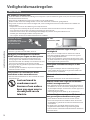 2
2
-
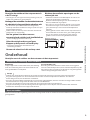 3
3
-
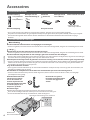 4
4
-
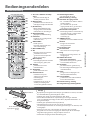 5
5
-
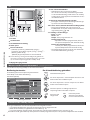 6
6
-
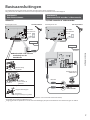 7
7
-
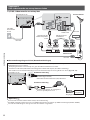 8
8
-
 9
9
-
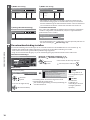 10
10
-
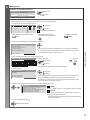 11
11
-
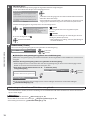 12
12
-
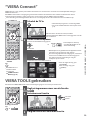 13
13
-
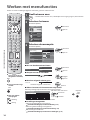 14
14
-
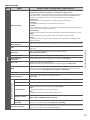 15
15
-
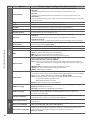 16
16
-
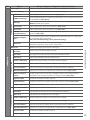 17
17
-
 18
18
-
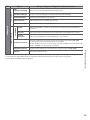 19
19
-
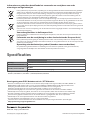 20
20
Panasonic TXL24D35ES Snelstartgids
- Categorie
- Lcd-tv's
- Type
- Snelstartgids
- Deze handleiding is ook geschikt voor
Gerelateerde artikelen
-
Panasonic TXL19D35ES Snelstartgids
-
Panasonic TXL24E3E Snelstartgids
-
Panasonic TXL42E30Y Snelstartgids
-
Panasonic TXL42E30E de handleiding
-
Panasonic TXL24E3E Snelstartgids
-
Panasonic TXL37U3E Snelstartgids
-
Panasonic TXP42S30Y Snelstartgids
-
Panasonic TXP42UT30E Snelstartgids
-
Panasonic TXL19E3E Snelstartgids
-
Panasonic TXL32G20ES Snelstartgids